MSSQL 무료로 설치하여 보기 MSSQL2019 체험판
데이터 베이스로 유명한 MSSQL 서버의 현재 기준 최신판 MSSQL2019 체험판 버전을 사용자의 윈도우에 다운로드 및 설치를 하는 방법에 대해서 포스팅을 합니다.
MSSQL 이란 ?
마이크로 소프트 SQL 서버(Microsoft SQL Server)는 마이크로소프트가 1989년에 사이베이스를 기반으로 개발을 한 관계형 데이터 베이스입니다.
MSSQL 다운로드 사이트
https://www.microsoft.com/ko-kr/sql-server/sql-server-2019
SQL Server 2019 | Microsoft
통합형 데이터 플랫폼으로 비즈니스를 혁신하세요. SQL Server 2019는 Apache Spark 및 HDFS(Hadoop Distributed File System)를 함께 제공하므로, 모든 데이터에 대해 인텔리전스를 적용할 수 있습니다.
www.microsoft.com
MSSQL 설치 방법
MSSQL 다운로드 사이트에 접속을 하시면 체험판 다운로드를 하실 수 있습니다.
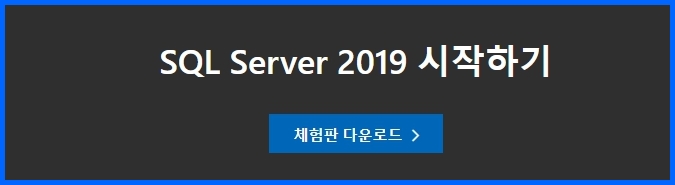
SQL Server 평가판 다운로드 동의함을 눌러서 진행을 합니다.
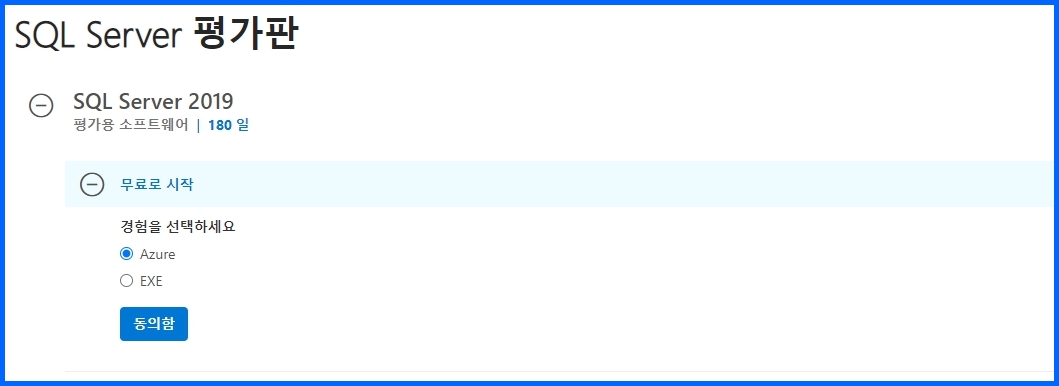
SQL Server 평가판을 다운로드하려면 다음과 같이 기본 양식을 작성을 해야 다운로드할 수 있습니다.
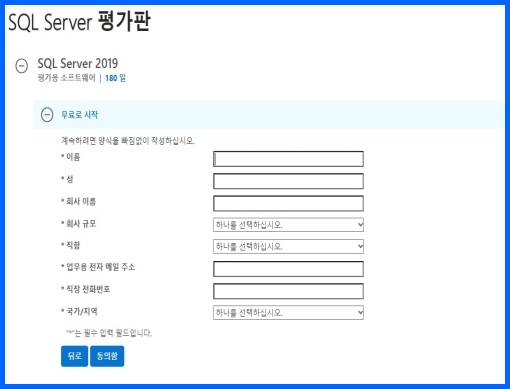
개발자용과 Express 용이 있는데 개발자용을 다운로드합니다. 기본으로 선택을 하여 설치를 합니다.
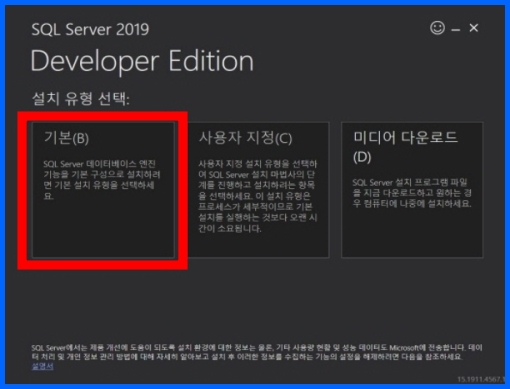
기본 구성으로 선택 후에 설치를 진행합니다.
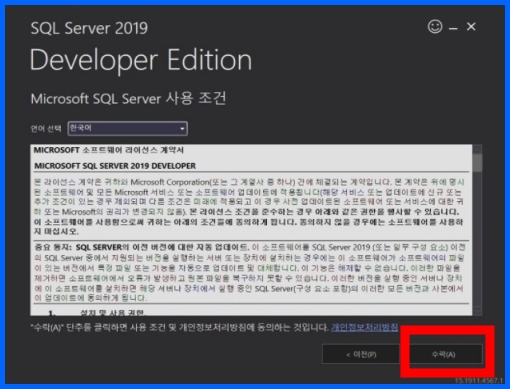
기본적인 설치 위치를 지정하여 설치를 합니다. 설치 위치는 기본위치로 설치를 하는데요. 바꾸고 싶은 경우는 폴더 모양을 선택을 하여 위치를 변경하시면 됩니다.
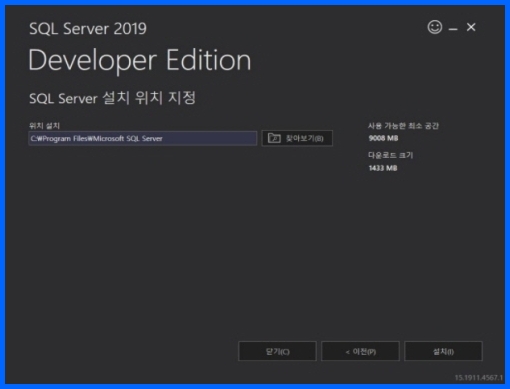
설치 패키지가 다운로드가 되며 다운로드가 완료되면 설치 준비가 진행이 됩니다.
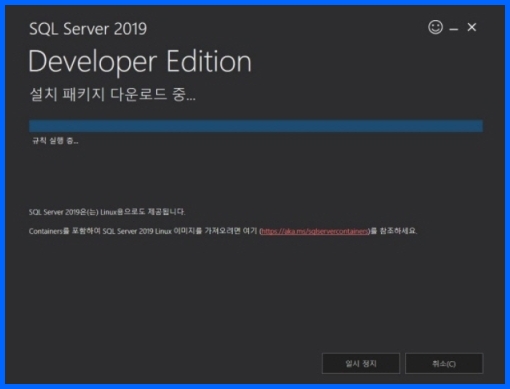
설치가 완료된 내역이 뜨며 사용자 지정을 누르시어 설정 부분에 들어갑니다.
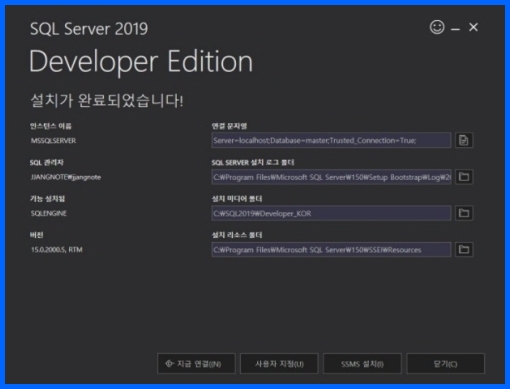
마이크로 소프트 업데이트 확인을 체크한 후에 다음을 누릅니다.
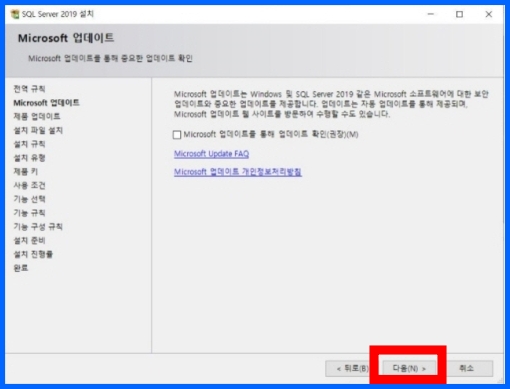
SQL Server 2019 새로 설치를 선택한 후 다음을 누릅니다.
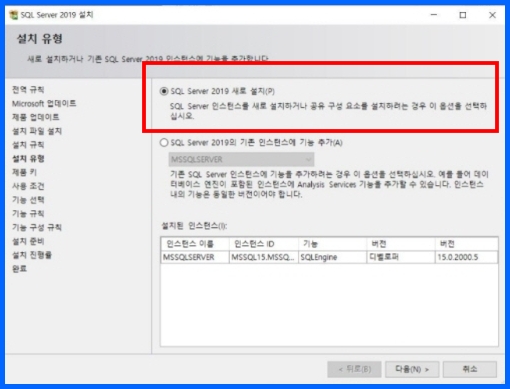
무료 버전 지정을 합니다. 혹시 제품 키가 있으시면 입력을 하시게 되면 정품으로 인식을 합니다.

다음으로는 사용할 기능을 선택하는 부분이며 기본적으로 선택을 하여 설치를 진행을 합니다. 저의 경우는 데이터베이스 엔진과 SQL Server 복제만 체크하여 설치를 했습니다. 다음을 누릅니다.
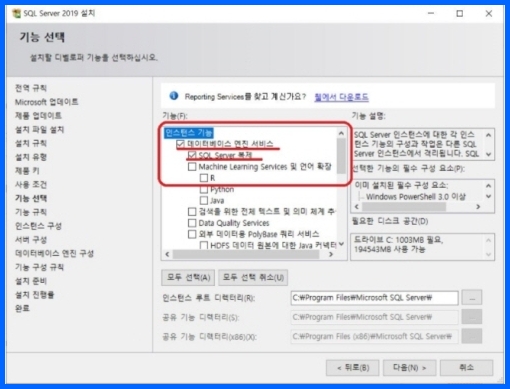
인스턴스 구성은 기본 인스턴스로 선택을 하였습니다. 인스턴스 명을 만들고 싶으면 생성을 하셔도 됩니다.
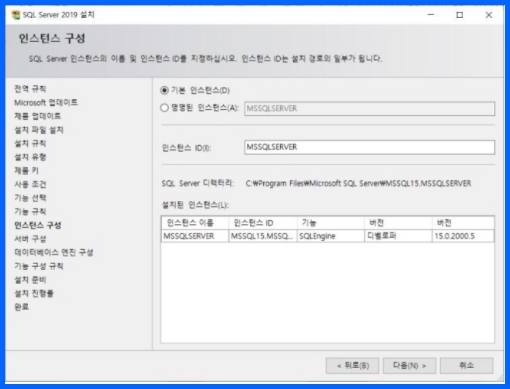
사용자 계정 화면이 나오는데 계정을 추가해도 되고 시스템 계정을 사용을 하여도 됩니다.
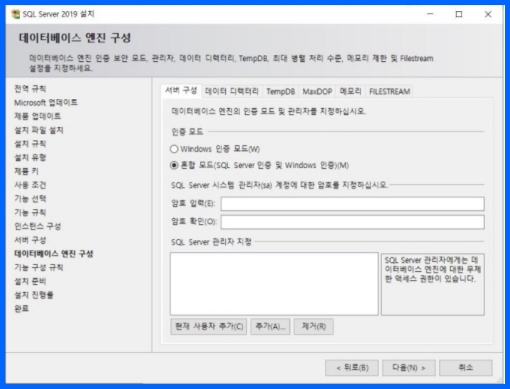
설치를 누르게 되면 설치가 됩니다. 이것으로 MSSQL 설치는 쉽게 설치를 할 수 있습니다.
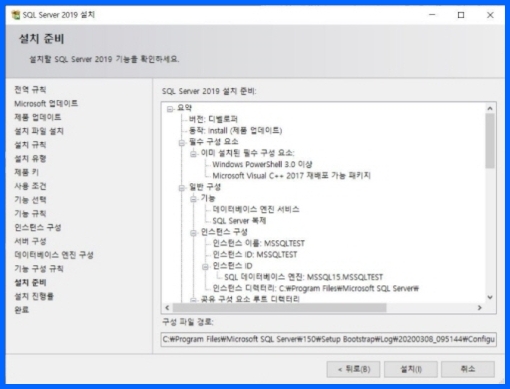
'IT정보' 카테고리의 다른 글
| 휴대폰 카메라 어플 사용 시 무음 만들기 (0) | 2022.03.26 |
|---|---|
| 쉽고 편리하게 파일공유 구글드라이브(google drive) 사용하기 (0) | 2022.03.25 |
| 무료 인코더 추천 샤나인코더 다운로드 및 설치방법 (0) | 2022.03.22 |
| 블로그 또는 인터넷에 올릴 사진 용량 압축 줄이는 방법 (0) | 2022.03.19 |
| 편리하고 좋은 동영상 플레이어 곰플레이어 다운로드 및 설치방법 (0) | 2022.03.19 |








최근댓글